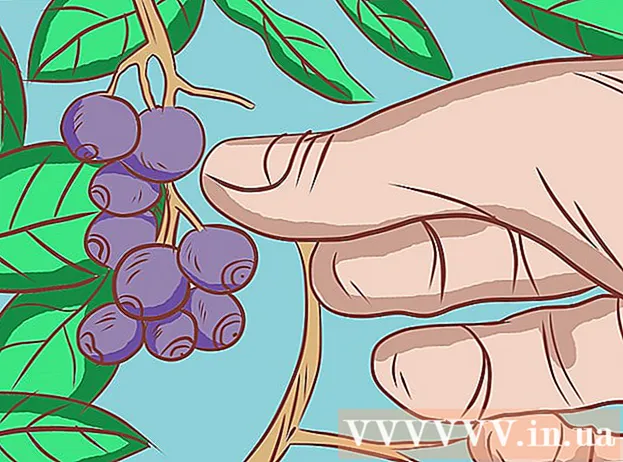작가:
Morris Wright
창조 날짜:
25 4 월 2021
업데이트 날짜:
1 칠월 2024

콘텐츠
Mac에 공식 Android 파일 전송 애플리케이션을 설치하면 Android 기기에 연결하고 파일을 전송할 수있는 옵션이 제공됩니다. 링크가 생성되면 Mac의 다른 폴더와 마찬가지로 Android에서 파일을 탐색 할 수 있습니다. 그런 식으로 iTunes 보관함에서 Android로 음악 파일을 전송할 수도 있습니다.
단계로
1/3 부 : Android 파일 전송 설치
 Mac에서 Safari 버튼을 클릭합니다.
Mac에서 Safari 버튼을 클릭합니다. 이동 https://www.android.com/filetransfer/ Safari에서. 유형 https://www.android.com/filetransfer/ 웹 브라우저의 주소 표시 줄에서 ⏎ 반환.
이동 https://www.android.com/filetransfer/ Safari에서. 유형 https://www.android.com/filetransfer/ 웹 브라우저의 주소 표시 줄에서 ⏎ 반환.  "지금 다운로드"버튼을 클릭합니다.
"지금 다운로드"버튼을 클릭합니다. 다운로드에서 androidfiletransfer.dmg 파일을 클릭합니다.
다운로드에서 androidfiletransfer.dmg 파일을 클릭합니다. Android 파일 전송을 애플리케이션 폴더로 드래그합니다.
Android 파일 전송을 애플리케이션 폴더로 드래그합니다.
2/3 부 : 파일 전송
 USB를 통해 Android를 Mac에 연결합니다.
USB를 통해 Android를 Mac에 연결합니다. Android 화면을 잠금 해제하십시오. 파일에 액세스하려면 화면 잠금을 해제해야합니다.
Android 화면을 잠금 해제하십시오. 파일에 액세스하려면 화면 잠금을 해제해야합니다.  아래로 스 와이프하여 Android 알림 패널을 엽니 다.
아래로 스 와이프하여 Android 알림 패널을 엽니 다. 알림 패널에서 USB 옵션을 탭합니다.
알림 패널에서 USB 옵션을 탭합니다. "파일 전송"또는 "MTP.’
"파일 전송"또는 "MTP.’ 이동을 클릭하고 "프로그램"을 선택하십시오.
이동을 클릭하고 "프로그램"을 선택하십시오. "를 두 번 클릭하십시오.Android 파일 전송.’ Android에 연결하면 Android 파일 전송이 자동으로 시작될 수 있습니다.
"를 두 번 클릭하십시오.Android 파일 전송.’ Android에 연결하면 Android 파일 전송이 자동으로 시작될 수 있습니다.  파일을 클릭하고 드래그하여 이동합니다. Android의 저장 공간이 표시되면 컴퓨터의 다른 폴더와 동일한 방식으로 파일을 탐색하고 이동할 수 있습니다. Android 기기에서 이동시 파일 크기는 4GB로 제한됩니다.
파일을 클릭하고 드래그하여 이동합니다. Android의 저장 공간이 표시되면 컴퓨터의 다른 폴더와 동일한 방식으로 파일을 탐색하고 이동할 수 있습니다. Android 기기에서 이동시 파일 크기는 4GB로 제한됩니다.
3/3 부 : Android에 iTunes 음악 추가
 Mac에서 iTunes 버튼을 클릭하십시오. Dock에서 찾을 수 있습니다.
Mac에서 iTunes 버튼을 클릭하십시오. Dock에서 찾을 수 있습니다.  이동하려는 번호 중 하나를 마우스 오른쪽 버튼으로 클릭합니다. 오른쪽 마우스 버튼이 없으면 Ctrl 클릭합니다.
이동하려는 번호 중 하나를 마우스 오른쪽 버튼으로 클릭합니다. 오른쪽 마우스 버튼이 없으면 Ctrl 클릭합니다.  고르다 "Finder에 표시합니다.’
고르다 "Finder에 표시합니다.’ 전송하려는 모든 음악을 선택하십시오. 개별 파일 또는 전체 폴더를 선택할 수 있습니다.
전송하려는 모든 음악을 선택하십시오. 개별 파일 또는 전체 폴더를 선택할 수 있습니다.  선택한 파일을 Android 파일 전송 창으로 드래그합니다.
선택한 파일을 Android 파일 전송 창으로 드래그합니다. "음악"폴더의 파일을 해제합니다.
"음악"폴더의 파일을 해제합니다. 파일이 전송 될 때까지 기다리십시오.
파일이 전송 될 때까지 기다리십시오. Android 장치를 분리하십시오.
Android 장치를 분리하십시오. Android에서 음악 앱을 탭합니다. Android 기기에 따라 앱 모양이 다릅니다.
Android에서 음악 앱을 탭합니다. Android 기기에 따라 앱 모양이 다릅니다.  재생하려면 음악을 탭하세요.
재생하려면 음악을 탭하세요.